Для удаления данных из таблицы с сохранением пустого места (удаление данных без удаления ячеек) необходимо воспользоваться командами Правка, Очистить.
Þ 6.14. Удалите столбец Е с сохранением пустого места.
Для удаления всей рабочей таблицы используется команда Файл, Закрыть; на запрос ответьте «нет».
Внимание! Вид экрана после выполнения данной части работы представлен на рис.1.2.
Задание 7. Научитесь использовать функцию автозаполнения.
В Excel существует интересная функция автозаполнения, которая позволяет быстро вводить различные типовые последовательности (дни недели, месяцы, годы и т. д.).
Þ 7.1. В ячейку G10 занесите текст «январь».
Þ 7.2. В ячейку H10 занесите текст «февраль».
Þ 7.3. Выделите блок G10:H10.
Þ 7.4. Укажите на маленький квадратик в правом нижнем углу ячейки Н10 (экранный курсор превращается в маркер заполнения).
Þ 7.5. Нажмите левую кнопку мыши и, не отпуская ее, двигайте мышь вправо, пока рамка не охватит ячейки G10:M10.
Заметьте: учитывая, что в первых двух ячейках вы напечатали «январь» и «февраль», Excel вычислил, что вы хотите ввести название последующих месяцев во все выделенные ячейки.
Þ 7.6. Введите в ячейки G11:M11 дни недели, начиная с понедельника.
Þ 7.7. Введите в ячейки G12:M12 года, начиная с 1990-го.
Excel позволяет вводить некоторые нетиповые последовательности, если в них удается выделить некоторую закономерность.
Þ 7.8. Используя рис.1.3, внесите следующие данные в таблицу: в ячейки G16:M16-года; в ячейку G15— заголовок «Население Минска (в тыс. чел.)»; в ячейки G17:M17-данные о населении Минска по годам.
Задание 8. Освойте действия с таблицей в целом: Сохранить, Закрыть, Создать, Открыть.
Для действий с рабочей книгой в целом используются команды из меню Файл:
Сохранить — сохраняет рабочую книгу на диске для последующего использования;
Сохранить как... — аналогична Сохранить, но при этом позволяет поменять имя файла или записать рабочую книгу на другой диск;
Закрыть — убирает документ с экрана;
Создать — создает новую рабочую книгу (пустую или на основе указанного шаблона);
Открыть — возвращает рабочую книгу с диска на экран.
Действия Создать, Открыть, Сохранить закреплены за тремя первыми кнопками панели инструментов Стандартная.
Þ 8.1. Сохраните таблицу на рабочем диске в личном каталоге под именем worklfio.xls, где fio- ваши инициалы
Þ 8.2. Уберите документ с экрана.
Þ 8.3. Вернитесь к своему документу work1fio.xls.
Þ 8.4. Закройте файл.
Задание 9. Завершите работу с Excel.
Для выхода из Excel можно воспользоваться одним из следующих способов:
1) командой меню Файл, Выход.;
2) из системного меню — команда Закрыть.;
3) с клавиатуры — AII+F4.
Если вы не сохранили рабочую книгу, то появится рамка с предупреждающим сообщением и вам будет предложено сохранить книгу или выйти без сохранения.
Задание 10. Подведите итоги.
В результате выполнения работы №1 вы должны познакомиться с основными понятиями электронных таблиц и приобрести первые навыки работы с Excel.
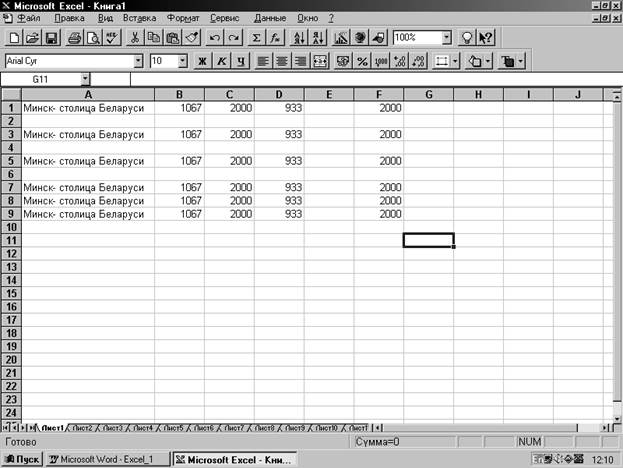
Рис.1.2
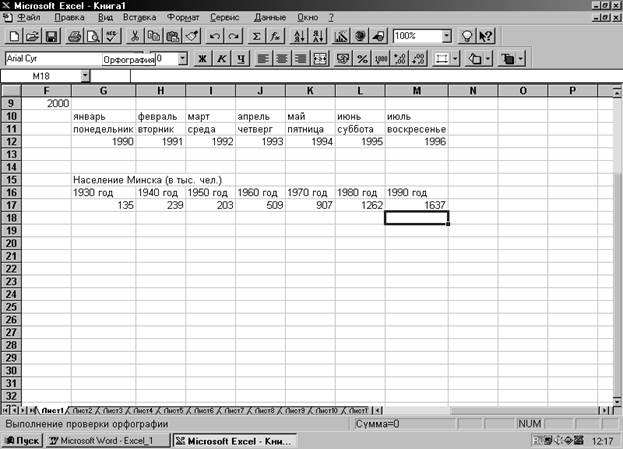
Рис1..3.
Проверьте:
знаете ли вы, что такое: элементы окна Excel; строка; столбец; ячейка; страница; книга;
умеете ли вы: работать с меню; вводить текст, числа, формулы; редактировать данные; изменять размер строк и столбцов; перемещать; копировать; заполнять; удалять; сохранять таблицу; закрывать, открывать.
Если нет, то еще раз внимательно перечитайте соответствующие разделы работы.
Предъявите учителю:
файл worklfio.xls на экране и на рабочем диске в личном каталоге.
 2015-06-28
2015-06-28 341
341







